- Unity 사용자 매뉴얼(2019.1)
- 패키지
- 패키지 관리자
- 패키지 충돌
- Unity의 충돌 해결 오버라이드
Unity의 충돌 해결 오버라이드
자동으로 선택된 버전을 다른 버전으로 오버라이드하려면 프로젝트에 사용할 패키지 버전을 명시적으로 정의하십시오. 패키지 버전은 Package Manager 창을 통해, 또는 프로젝트의 매니페스트를 직접 편집하여 설치할 수 있습니다.
예를 들어 이 프로젝트의 경우 manifest.json 파일에 다음의 종속성 값이 포함되어 있습니다.
{
"dependencies": {
"A" : "1.0.0",
"C" : "2.0.0"
}
}
패키지 A에는 패키지 B 1.0.0 버전에 대한 종속성이 있고, 패키지 C에는 패키지 B 2.0.0 버전에 대한 종속성이 있습니다.
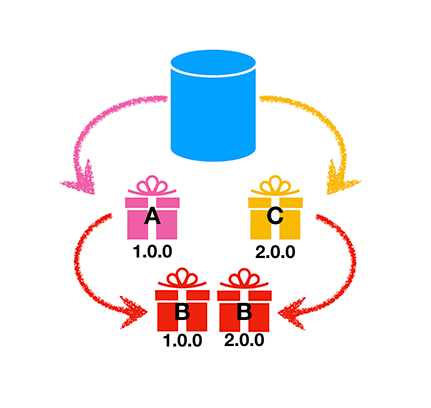
이 경우 패키지 관리자는 패키지 B가 충돌 상태라고 표시합니다. Unity는 콘솔에 충돌 경고를 표시하고 패키지 B 2.0.0 버전을 로드합니다.
경고가 나타나지 않게 하려면 프로젝트에 패키지 B 2.0.0 버전을 명시적으로 추가하십시오.
{
"dependencies": {
"A" : "1.0.0",
"B" : "2.0.0",
"C" : "2.0.0"
}
}
또는 다음과 같이 manifest.json 파일에서 또 다른 버전을 지정할 수도 있습니다.
{
"dependencies": {
"A" : "1.0.0",
"B" : "3.0.0",
"C" : "2.0.0"
}
}
이 경우 충돌이 발생하지 않으며, Unity는 패키지 B 3.0.0 버전만 로드합니다.
Copyright © 2023 Unity Technologies
优美缔软件(上海)有限公司 版权所有
"Unity"、Unity 徽标及其他 Unity 商标是 Unity Technologies 或其附属机构在美国及其他地区的商标或注册商标。其他名称或品牌是其各自所有者的商标。
公安部备案号:
31010902002961